Это приложение обладает вредоносным характером и любит устанавливаться на компьютер вместе с другими, нужными программами. Утилита заменяет стартовую страницу браузера, также меняет поисковую систему на свою. При всем при этом, она также подменяет результаты поиска на нужные ей, также в браузере появляется большое количество рекламы и разнообразных всплывающих окон. Удалить эту программу не так-то просто, о том, как это сделать и будет рассказано в данной статье.
Удаление Search Protect в автоматическом режиме
Первым делом лучше всего будет зайти в саму утилиту и выставить там в качестве домашней страницы нужную пользователю, а в качестве стартовой стандартную для браузера. Также следует снять галочку с улучшения поиска.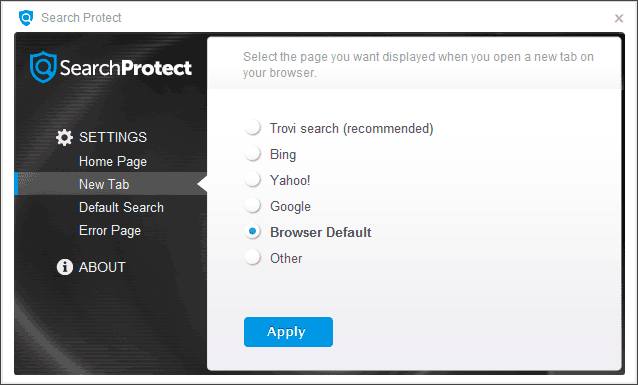
Дальше можно воспользоваться встроенным приложением для удаления программ. В нем нужной найти вредоносную утилиту и нажать удалить. Также можно загрузить специальную программу для удаления, например, Revo Uninstaller.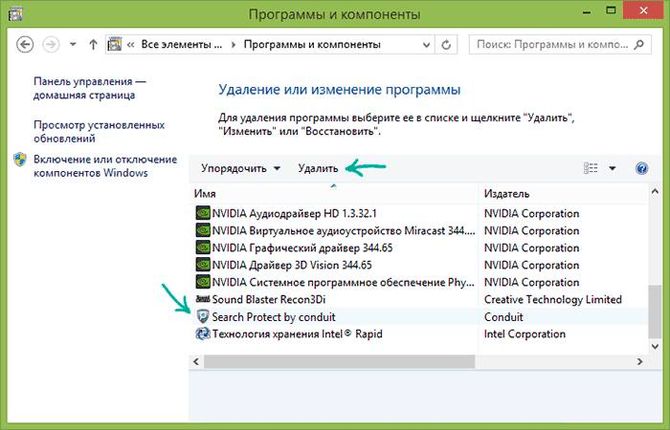
В ходе удаления, лучше всего выбрать сброс настроек до стандартных, а также, удалить все компоненты и тулбары, которые не были установлены пользователем.
В дальнейшем стоит воспользоваться несколькими приложениями, которые удалят все остатки от вредоносного ПО. Сначала нужно запустить Malwarebytes Antimalware, который проверит устройство и удалит все рекламщики. Потом можно воспользоваться Hitman Pro, у него есть небольшой пробный период. Дальше нужно перезагрузить устройство и запустить Avast Browser Cleanup, который сможет деинсталлировать все подозрительные расширения и компоненты из обозревателя.
Также можно выполнить полный сброс всех настроек во всех обозревателях, к тому же, можно удалить и создать заново все ярлыки, потому что в них может содержаться информация по запуску вредоносного ПО.
Как удалить приложение вручную
Этот пункт лучше использовать после того, как было испробовано автоматическое удаление, описанное выше. В этом случае деинсталляция будет наиболее полной, но можно выполнить и только ручное удаление.
- Сначала нужно произвести удаление через стандартную утилиту. Еще здесь можно стереть те программы, которые были установлены примерно в одно время с рекламщиком, если пользователь не устанавливал их сам.
- При помощи диспетчера задач необходимо «убить» все процессы, которые имеют странные имена, состоящие из непонятного набора букв и цифр, и такие, как Suphpuiwindow, HpUi.exe
- Необходимо зайти в автозагрузку и удалить оттуда все сомнительные утилиты и приложения. В случае, если перестанет запускаться что-то важное это потом можно будет вернуть. К тому же, там указаны пути до исполняемых файлов и их можно изучить.
- Следует посетить планировщик заданий и денинсталлировать оттуда все неизвестные утилиты, а еще Background Container. Из автозагрузки такой пункт тоже стоит убрать.
- Стоит зайти в службы и отключить запуск всех, которые относятся к этому ПО.
- Следует включить показ скрытых файлов и поискать каталоги и файлы с именами Conduit, SearchProtect. Также можно поискать те, которые состоят из случайного набора символов. Их следует стереть.
- Нужно зайти в настройки обозревателя и отключить использование прокси сервера (или проверить его настройки, если пользователь его использует). Также нужно стереть все расширения и компоненты, после чего заново создать ярлыки.
- Пользователь должен проверить и очистить файл hosts.
Автоматическое и ручное удаление лучше производить в комплексе. К тому же редактирование автозагрузки и планировщика удобнее производить через сторонние программы, например, CCleaner.